พิมพ์หัก ณ ที่จ่ายหลายรายการพร้อมกัน ใน PEAK
สำหรับธุรกิจที่มีธุรกรรมการหัก ณ ที่จ่ายจำนวนมาก การพิมพ์เอกสารทีละใบอาจเป็นเรื่องที่เสียเวลาและเพิ่มโอกาสเกิดข้อผิดพลาด PEAK มีฟังก์ชันที่ช่วยให้คุณสามารถ พิมพ์หัก ณ ที่จ่ายหลายรายการพร้อมกัน ได้สูงสุด 20 รายการต่อครั้ง ซึ่งไม่เพียงแต่ช่วยประหยัดเวลา แต่ยังช่วยเพิ่มความสะดวกและความแม่นยำในการจัดการเอกสารภาษีด้วย คู่มือนี้จะแนะนำขั้นตอนการเลือกเอกสาร การเลือกประเภทการพิมพ์ และวิธีการดาวน์โหลดหรือส่งไฟล์เอกสาร (รูปแบบ .ZIP) ไปยังอีเมลอย่างละเอียด
พิมพ์หัก ณ ที่จ่ายหลายรายการพร้อมกันมีประโยชน์อย่างไร ?
✅ ช่วยประหยัดเวลา – ไม่ต้องพิมพ์ทีละใบ
✅ เพิ่มความสะดวก – จัดการเอกสารภาษีได้ง่ายขึ้น
✅ ลดข้อผิดพลาด – ระบบช่วยดึงข้อมูลอัตโนมัติ
✅ เหมาะสำหรับธุรกิจที่ต้องการความรวดเร็วและแม่นยำ
การพิมพ์หัก ณ ที่จ่ายหลายรายการ มีขั้นตอนดังนี้
1. ไปที่เมนูการเงิน
ไปที่เมนูการเงิน > ภาษีหัก ณ ที่จ่าย
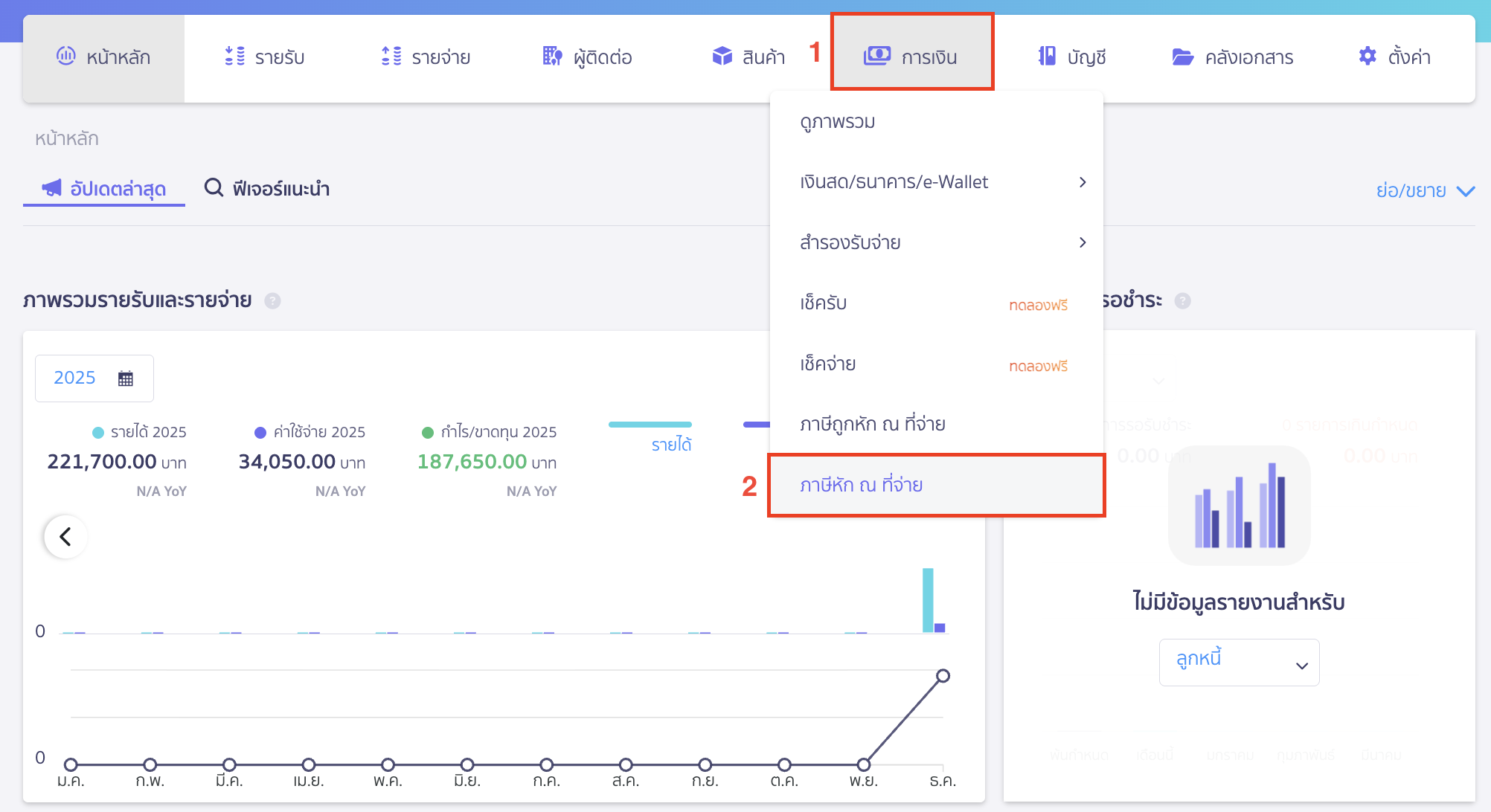
2. เลือกเอกสารที่ต้องการ พิมพ์หัก ณ ที่จ่ายหลายรายการพร้อมกัน
สามารถให้ระบบแสดงมากกว่า 10 เอกสาร เช่น เลือกแสดงทีละ 20 รายการ เป็นต้น
หมายเหตุ ตอนนี้ระบบสามารถพิมพ์ได้สูงสุด 20 รายการต่อ 1 ครั้ง
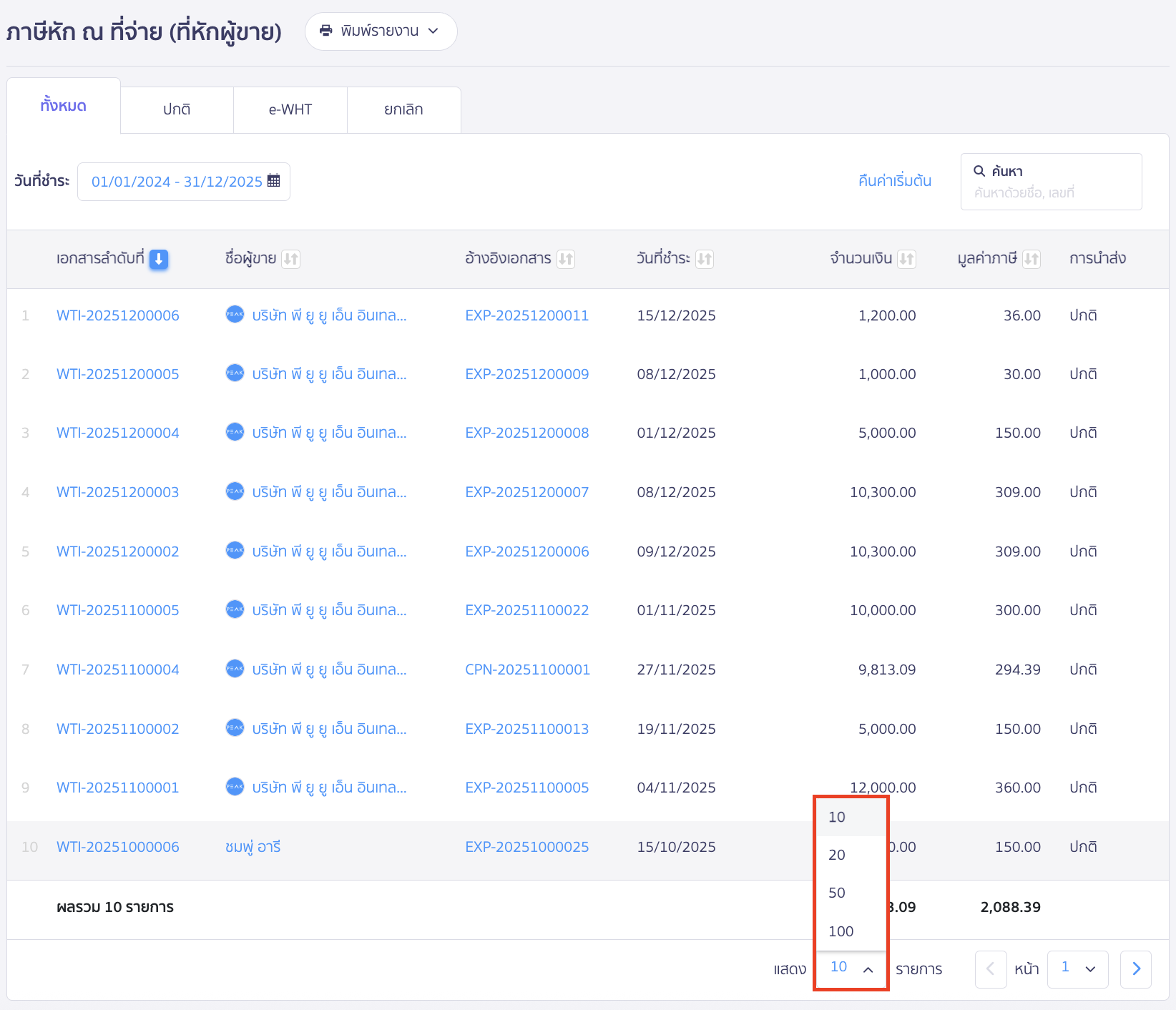
คลิกเลือกทั้งหมดหรือเลือกเอกสารทีละรายการ (เลือกได้สูงสุด 20 รายการต่อ 1 ครั้ง) > แล้วคลิกปุ่ม “พิมพ์เอกสาร”
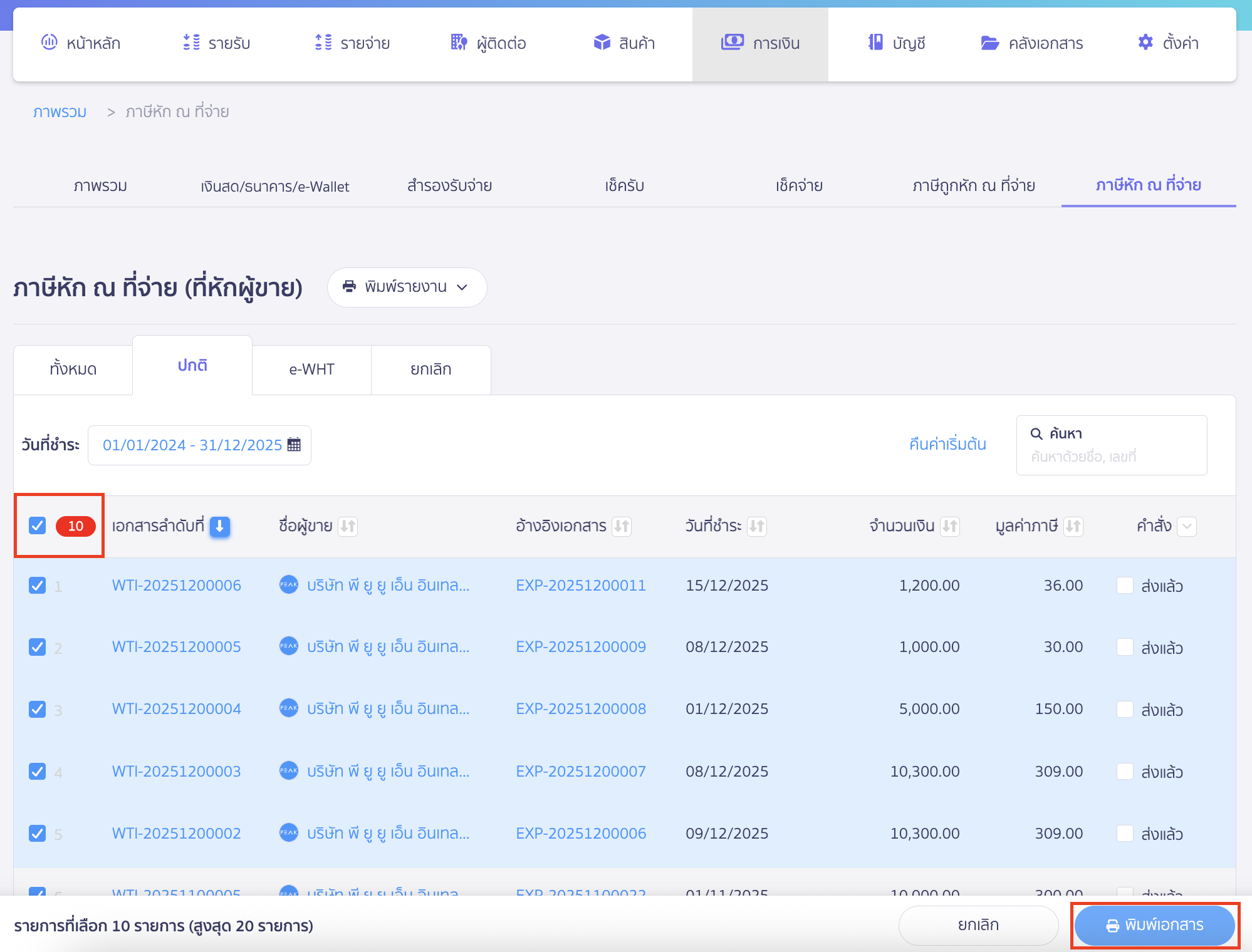
3. เลือก พิมพ์หนังสือรับรองหัก ณ ที่จ่าย
ระบบจะแสดง Pop-up ให้เลือก พิมพ์หนังสือรับรองหัก ณ ที่จ่าย
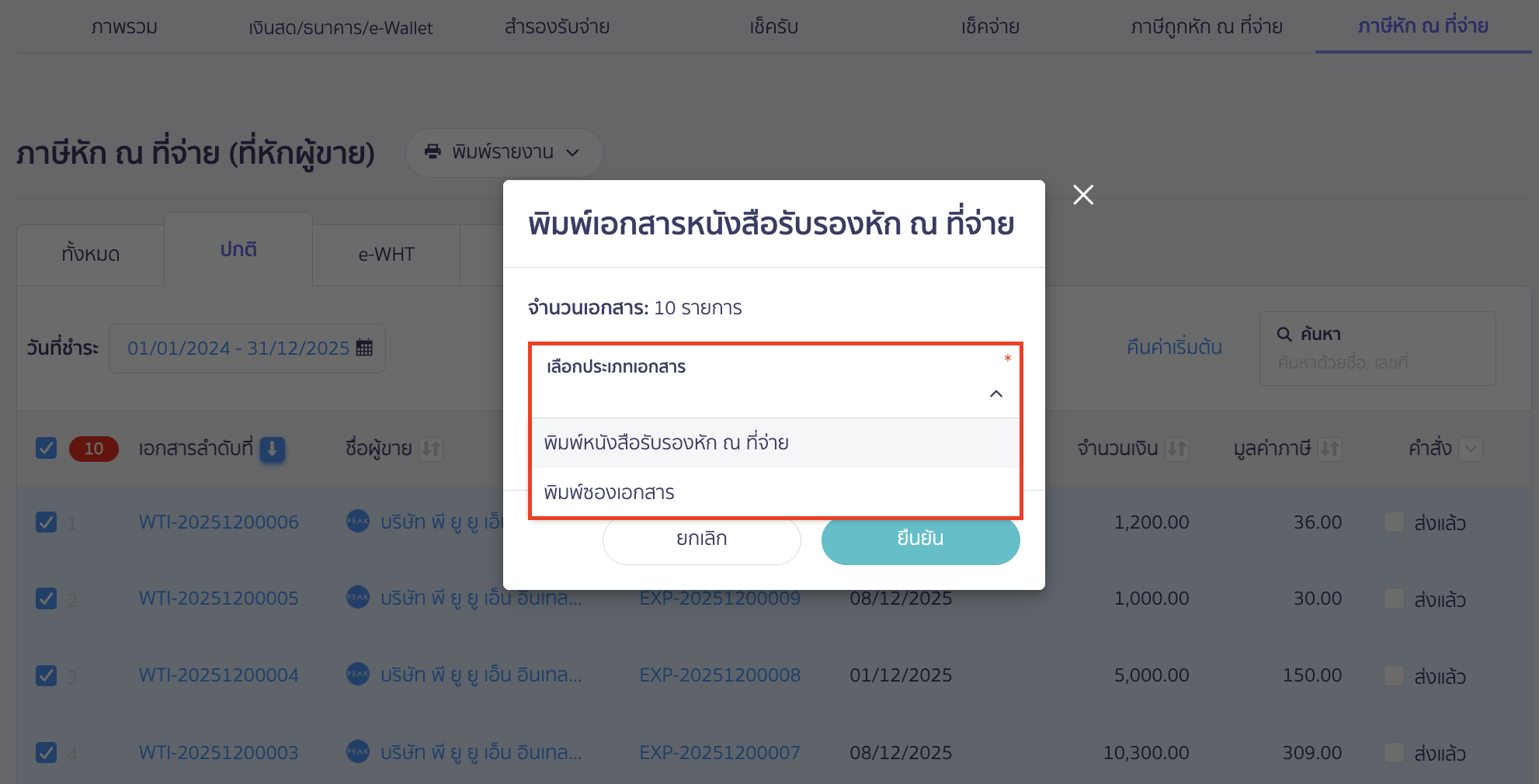
4. ดาวน์โหลดหรือส่งทางอีเมล
โดยจะมีช่องทางให้เลือกทั้งหมด 2 ช่องทางดังนี้
4.1. ดาวน์โหลด
หากเลือก ดาวน์โหลด จะเป็นการดาวน์โหลดเอกสารลงเครื่องคอมพิวเตอร์หรือโน๊ตบุ๊คทันที
โดยเลือกดาวน์โหลด > จากนั้นคลิกปุ่ม “ยืนยัน”
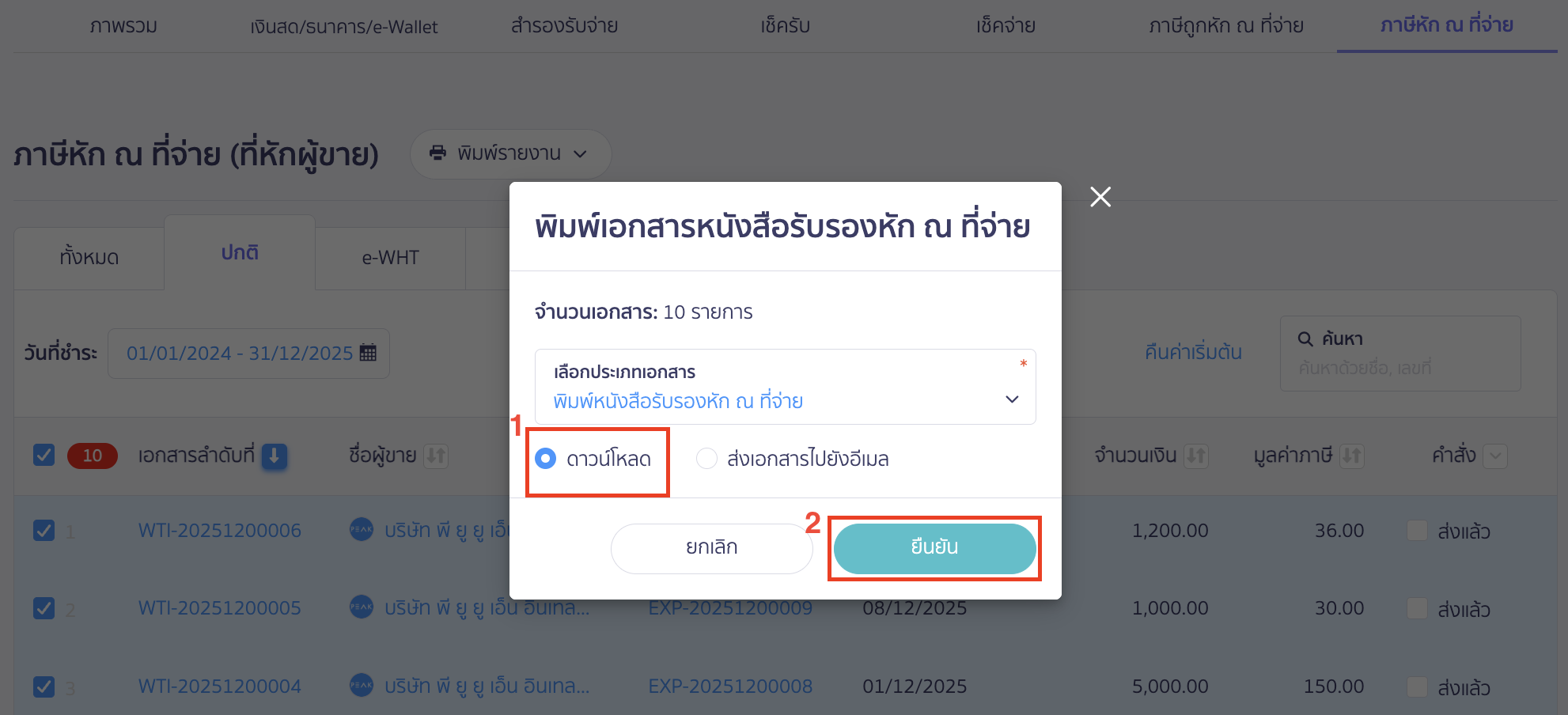
สามารถดาวน์โหลดเอกสารได้ที่กระดิ่งแจ้งเตือน โดยคลิก “ดาวน์โหลด” อีกครั้งเพื่อดาวน์โหลดข้อมูลลงเครื่องคอมพิวเตอร์หรือโน๊ตบุ๊ค (ไฟล์จะเป็นรูปแบบ .ZIP)
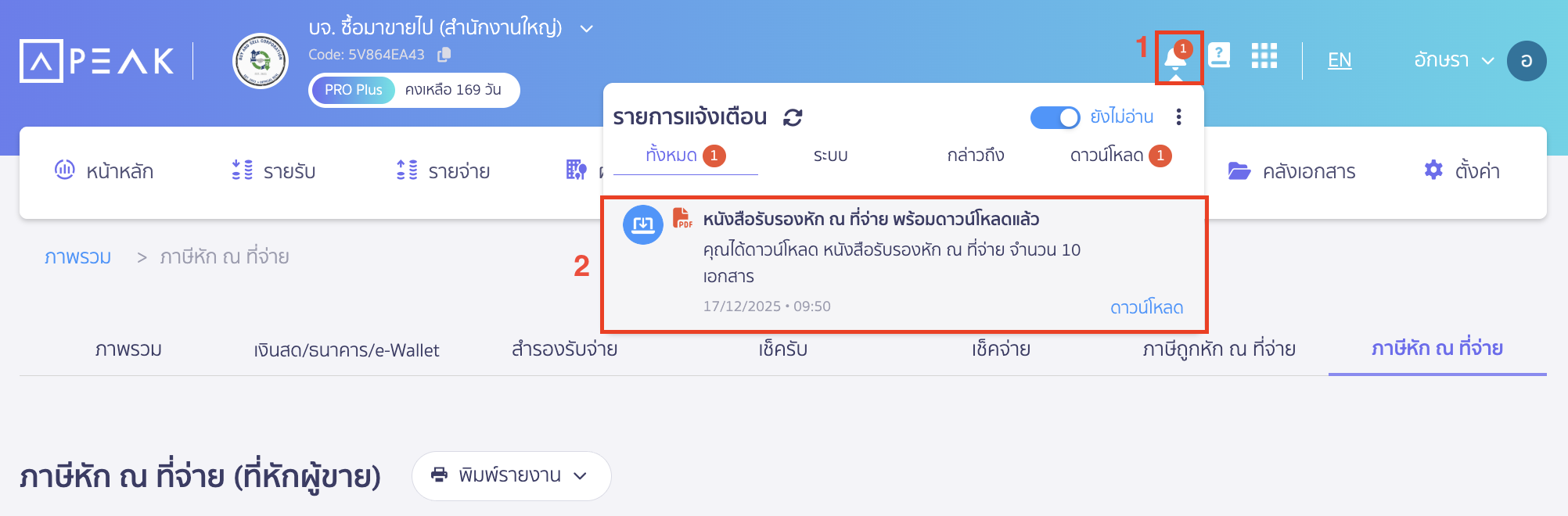
4.2. ส่งเอกสารไปยังอีเมล
ส่งเอกสารที่ต้องการพิมพ์ผ่านอีเมล คลิกส่งเอกสารไปยังอีเมล > ระบบจะให้ระบุอีเมลที่ต้องการ > จากนั้นคลิกปุ่ม “ยืนยัน”
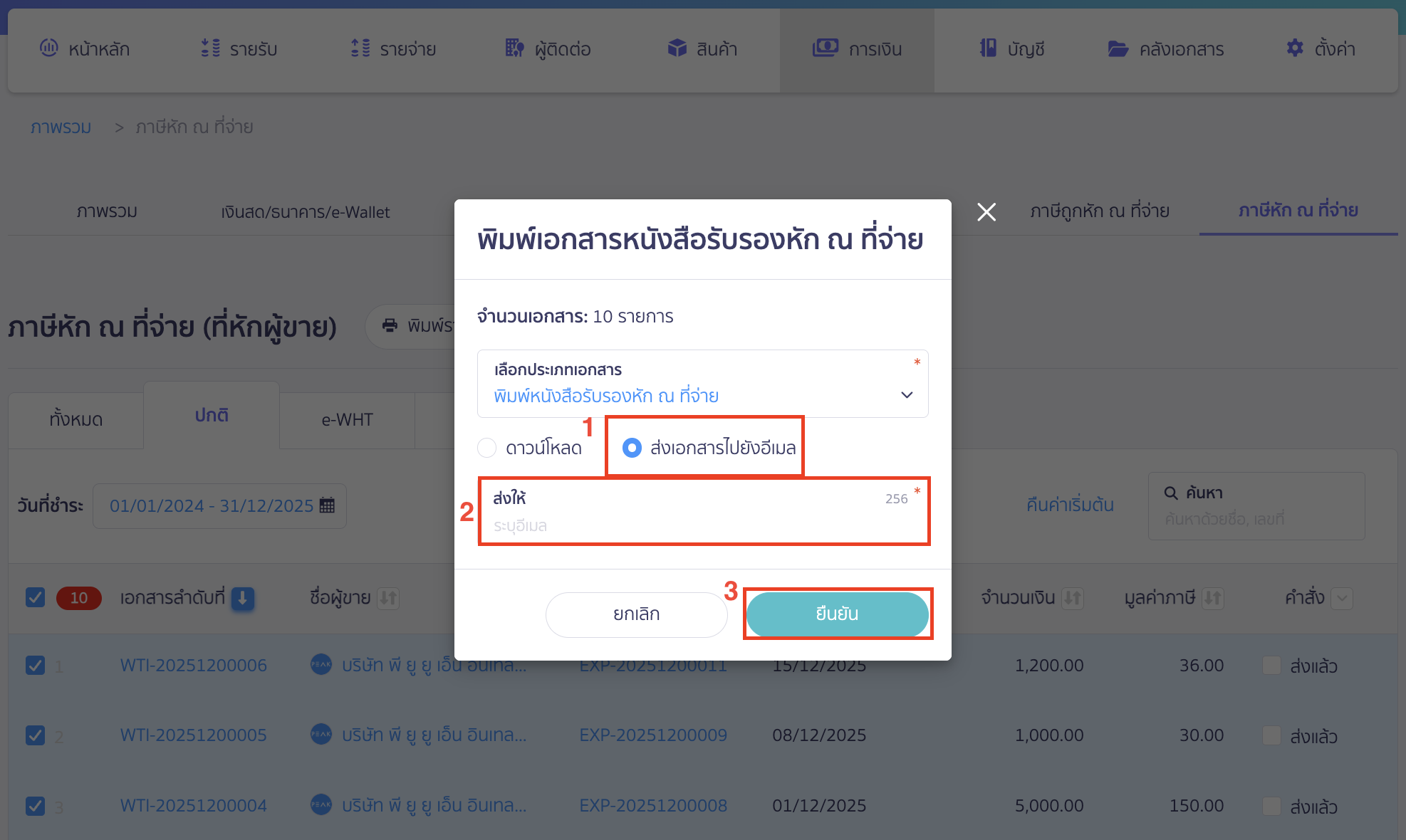
ข้อมูลจะส่งไปทางอีเมลที่ทำการระบุไว้ (ไฟล์จะเป็นรูปแบบ .ZIP)
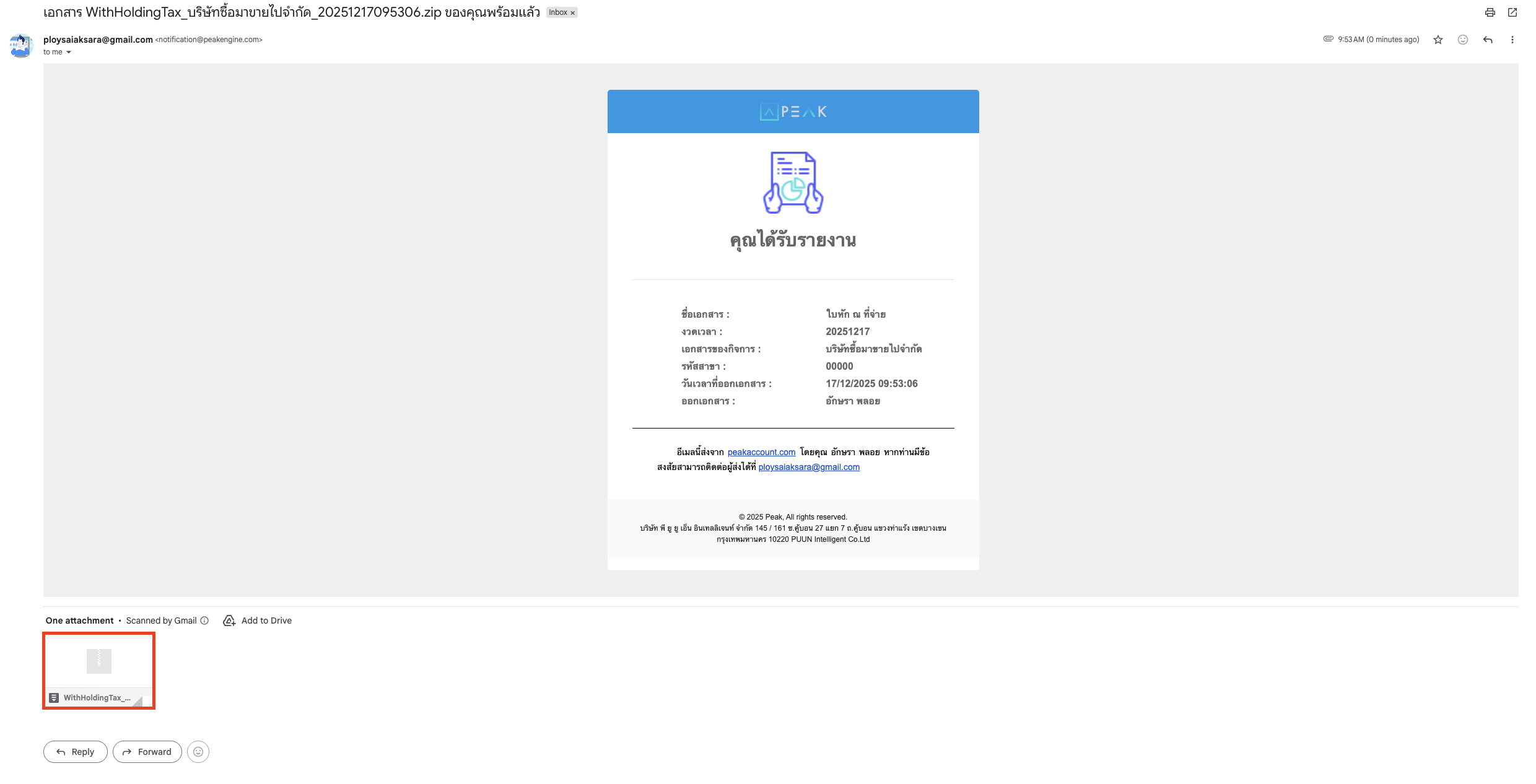
4.3. วิธีแตกไฟล์ ZIP
หลังจากดาวน์โหลดไฟล์ลงในเครื่องเรียบร้อยแล้ว สามารถใช้โปรแกรม Unzip เพื่อเปิดไฟล์ หลังจากนั้นสามารถเลือกพิมพ์ไฟล์ เอกสารภาษีหัก ณ ที่จ่ายทั้งหมดในเครื่องพิมพ์ของคุณ
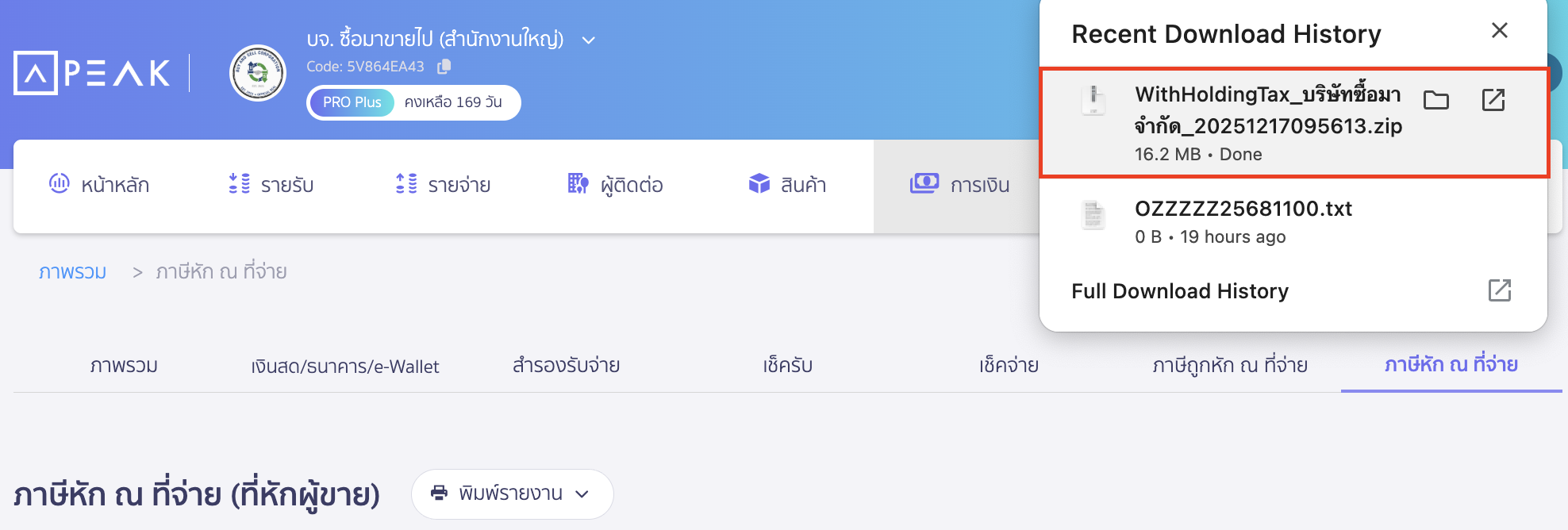
ตัวอย่างหลังแตกไฟล์ ZIP แล้ว
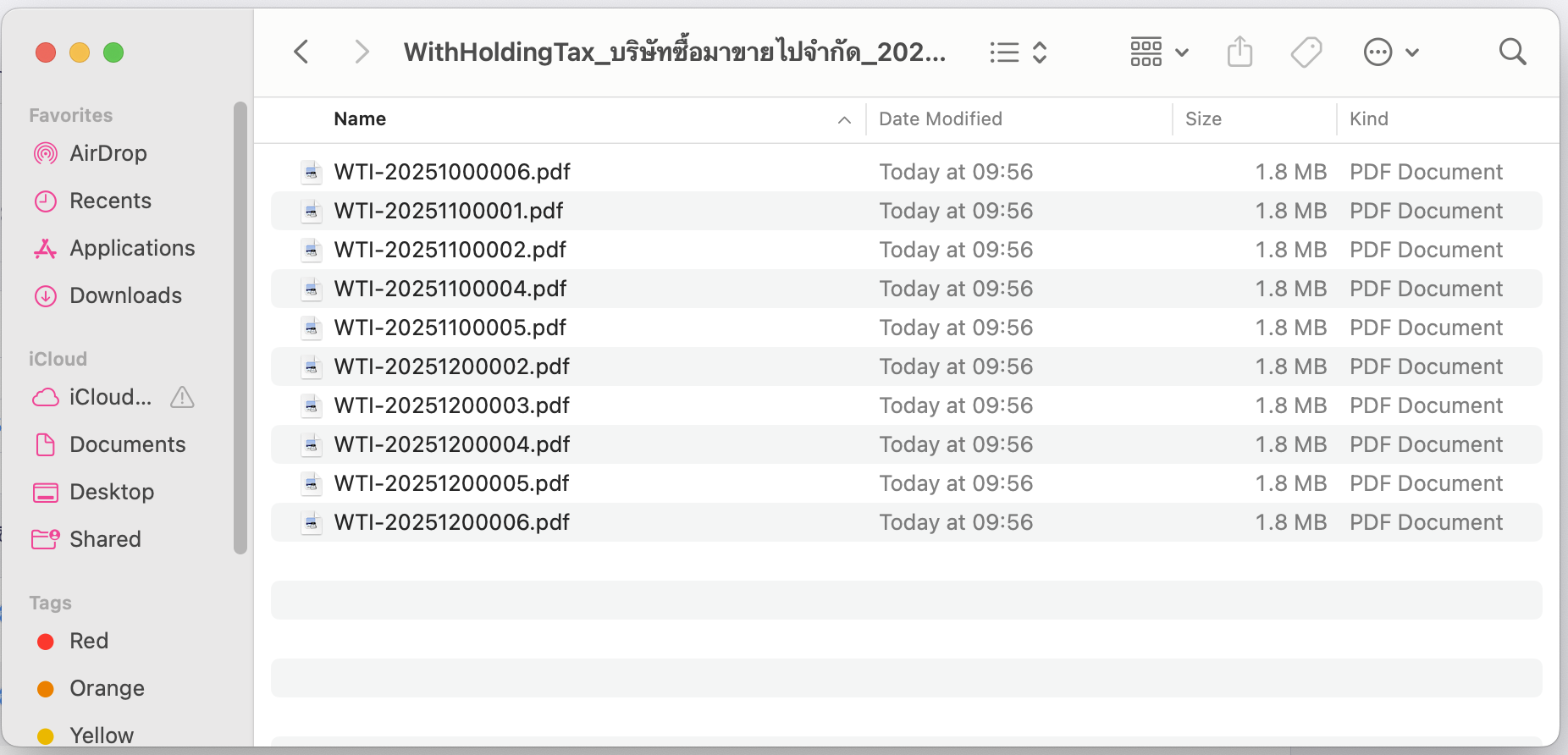
– จบขั้นตอนการพิมพ์หัก ณ ที่จ่ายหลายรายการพร้อมกัน –
คำถามที่พบบ่อย
ถ้าจะทำรายการดาวน์โหลดเอกสาร 50 ทวิ ที่ยื่นแล้ว ของทั้ง ยังไงได้บ้าง